
Gunakan panduan penjajaran dalam Numbers pada Mac
Gunakan panduan penjajaran dan jarak untuk membantu anda meletakkan objek dengan tepat pada helaian. Apabila panduan diaktifkan, ia muncul semasa anda menyeret objek pada helaian dalam penjajaran dengan atau sama jarak kepada objek lain. Anda boleh menyahaktifkan dan mengaktifkan panduan mengikut keperluan.
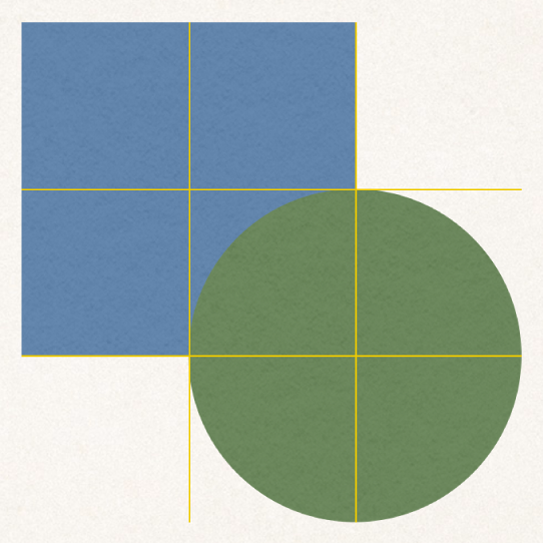
Anda juga boleh menambah panduan penjajaran mendatar atau menegak anda sendiri dan meletakkannya di mana-mana pada helaian. Panduan penjajaran berterusan ini tidak kelihatan dan hilang semasa anda menyeret objek, tetapi kekal kelihatan semasa anda bekerja.
Aktifkan panduan penjajaran
Pilih Numbers > Keutamaan (daripada menu Numbers di bahagian atas skrin anda), kemudian klik Pembaris di bahagian atas tetingkap keutamaan.
Pilih sebarang pilihan:
Tunjukkan panduan pada tengah objek: Menunjukkan apabila pusat objek sejajar dengan pusat objek lain atau bahagian tengah helaian.
Tunjukkan panduan pada pinggir objek: Menunjukkan apabila pinggir objek sejajar dengan pinggir objek lain atau pinggir helaian.
Tunjukkan panduan untuk pensaizan relatif: Menunjukkan apabila objek sepadan dengan saiz objek lain dalam dimensi tertentu (contohnya, tinggi).
Tunjukkan panduan untuk jarak relatif: Menunjukkan apabila tiga atau lebih objek diletakkan pada selang jarak yang sama dalam baris.
Anda juga boleh menukar warna panduan penjajaran. Klik perigi warna bersebelahan Panduan Penjajaran dalam keutamaan Pembaris, kemudian pilih warna.
Tambah panduan penjajaran berterusan
Anda boleh menambah panduan penjajaran yang kekal kelihatan pada helaian semasa anda bekerja, walaupun anda meninggalkan helaian dan kembali kepadanya kemudian. Anda boleh menambah seberapa banyak panduan yang anda inginkan dan menempatkannya agar sesuai dengan keperluan anda. Panduan penjajaran adalah unik kepada setiap helaian.
Jika anda tidak melihat pembaris, klik
 dalam bar alat, kemudian pilih Tunjukkan Pembaris.
dalam bar alat, kemudian pilih Tunjukkan Pembaris.Gerakkan penuding ke atas pembaris menegak atau mendatar, kemudian seret ke helaian.
Untuk menukar lokasi panduan penjajaran, seretnya.
Keluarkan, sembunyikan atau kosongkan panduan penjajaran berterusan
Lakukan mana-mana daripada berikut:
Keluarkan panduan mendatar: Seretnya ke bahagian atas helaian.
Keluarkan panduan menegak: Seretnya ke kiri helaian.
Sembunyikan semua panduan: Pilih Lihat > Panduan > Sembunyikan Panduan (daripada menu Paparan di bahagian atas skrin anda).
Untuk menunjukkan semua panduan, Lihat > Panduan > Tunjukkan Panduan.
Kosongkan semua panduan: Pilih Lihat > Panduan > Kosongkan Semua Panduan pada Helaian.
Tukar warna panduan penjajaran
Pilih Numbers > Keutamaan (daripada menu Numbers di bahagian atas skrin anda), kemudian klik Pembaris.
Klik perigi warna bersebelahan Panduan Penjajaran, kemudian pilih warna.
Petua: Anda boleh menambah butang pada bar alat untuk menunjukkan dan menyembunyikan panduan.